雨林木风xp系统自带的远程控制桌面工具的使用方法
更新时间:2017-06-14 18:10:46 来源:雨林木风官网 游览量: 135 次
雨林木风xp系统自带远程控制桌面工具的使用方法。我们经常会用到Win雨林木风xp系统远程桌面来解决我们所遇到的一些问题,不过,一些Win雨林木风xp系统用户觉得使用一些第三方的远程桌面工具挺麻烦的,那么有没有较为简单的方法呢?雨林木风系统小编认为按照以下的方法进行操作即可。

解决方法:
1. 让对方这样设置,右键我的电脑-属性-远程-允许用户远程连接到此计算机,这样你就可以远程链接你朋友的机器了。
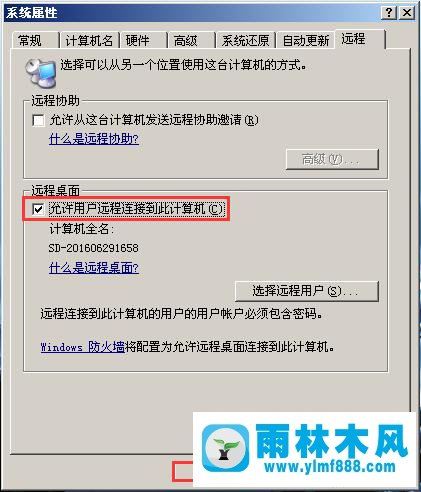
2. 你自己这样操作,开始-所有程序-附件-远程桌面连接,打开输入你朋友的IP,雨林木风系统,输入用户名和密码就能链接了。
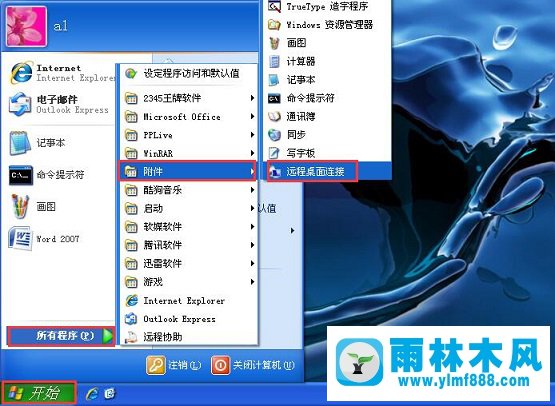

前提是你朋友有固定IP,如果你朋友用路由上网,需要设置转发3389端口到你朋友机器的IP,另外默认administrator空密码也不允许登陆,或者修改组策略,或者为这个用户名加密码。
以上就是使用Win雨林木风xp系统自带的远程控制桌面系统了,不喜欢使用第三方远程桌面工具的用户,就试试这种方法吧。
关于雨林木风xp系统自带的远程控制桌面工具的使用方法的解决方法就跟大家介绍到这边了,遇到这样问题的用户们可以参照上面的方法步骤来解决吧。好了,如果大家还想了解更多的资讯,那就赶紧点击雨林木风吧。
本文来自雨林木风 www.ylmf888.com 如需转载请注明!
相关教程
- Win10系统下字体出现乱码的解决办法?...03-18
- Win10系统下连接steam失败的解决办法?...03-18
- Win10专业版系统下向特定用户共享文件的解决步骤?...03-18
- 如何打开Win7梦幻桌面动态效果?...03-18
- Win7旗舰版系统桌面文件名变蓝色了的解决办法...03-18
- 关闭雨林木风XP系统135端口的解决办法?...03-18
- Xp系统下序列号怎么更换的解决办法?...03-18
- win7电脑个性化开机声音如何自定义?...03-03
- 雨林木风win7系统注册表常用设置有哪些?...03-03
- 雨林木风win10系统CPU使用率过高怎么办?...11-26
热门系统教程
最新系统下载
-
 雨林木风 GHOST Win10 2004 64位 精简... 2021-07-01
雨林木风 GHOST Win10 2004 64位 精简... 2021-07-01
-
 雨林木风 GHOST Win10 2004 64位 周年... 2021-06-02
雨林木风 GHOST Win10 2004 64位 周年... 2021-06-02
-
 雨林木风 GHOST Win10 64位专业版... 2021-05-07
雨林木风 GHOST Win10 64位专业版... 2021-05-07
-
 雨林木风 GHOST Win10 1909 64位 官方... 2021-04-06
雨林木风 GHOST Win10 1909 64位 官方... 2021-04-06
-
 雨林木风Ghost Win10 2004(专业版)... 2021-02-28
雨林木风Ghost Win10 2004(专业版)... 2021-02-28
-
 雨林木风 GHOST Win10 2004 64位 精简... 2020-12-21
雨林木风 GHOST Win10 2004 64位 精简... 2020-12-21
-
 雨林木风 GHOST Win10 64位 快速装机... 2020-11-27
雨林木风 GHOST Win10 64位 快速装机... 2020-11-27
-
 雨林木风 GHOST Win10 64位 官方纯净... 2020-10-28
雨林木风 GHOST Win10 64位 官方纯净... 2020-10-28

